Bạn có thể cải thiện ảnh của mình bằng cách cách thêm các hiệu ứng, như đổ bóng, vầng sáng, phản chiếu, cạnh mềm, góc xiên và kiểu xoay ba chiều (3D) vào ảnh.
Bạn còn có thể thêm một hiệu ứng nghệ thuật vào ảnh hoặc thay đổi độ sáng, độ tương phản hoặc độ sắc nét của ảnh.

Thêm hiệu ứng cho ảnh
-
Chọn ảnh bạn muốn thêm hoặc thay đổi hiệu ứng.
Lưu ý: Để thêm cùng một hiệu ứng cho nhiều ảnh, hãy bấm vào ảnh đầu tiên, rồi nhấn và giữ CTRL trong khi vẫn bấm ảnh khác. Nếu bạn đang sử dụng Word, bạn phải sao chép ảnh vào bức vẽ nếu chúng chưa có ở đó. Bấm vào Chèn > Hình dạng > Bức Vẽ Mới. (Sau khi thêm hoặc thay đổi hiệu ứng, bạn có thể sao chép các ảnh trở lại vị trí ban đầu trong tài liệu.)
-
Bên dưới Công cụ Ảnh, trên tab Định dạng, trong nhóm Kiểu Ảnh, hãy bấm Hiệu ứng Ảnh.
-
Dừng con trỏ trên một trong số các tùy chọn Hiệu ứng Ảnh để xem một menu bao gồm nhiều cách khác nhau để áp dụng từng hiệu ứng. Khi bạn dừng con trỏ trên một trong số các hiệu ứng của menu, hiệu ứng sẽ xuất hiện ở dạng xem trước trên ảnh trong tài liệu của bạn.
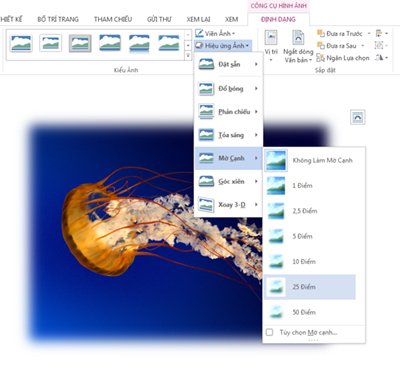
Lưu ý:
-
Để tùy chỉnh hiệu ứng bạn đang thêm vào, hãy bấm lựa chọn Tùy chọn ở bên dưới của từng menu hiệu ứng. Ví dụ: nếu bạn đã mở menu Bóng đổ, hãy bấm Tùy chọn Bóng đổ để tùy chỉnh hiệu ứng bóng đổ.
-
Nếu bạn không thấy các tab Công cụ Ảnh hoặc Định dạng, hãy bấm đúp chuột vào hình ảnh để bảo đảm là bạn đã chọn nó. Nếu bạn thấy [Phương thức Tương thích] bên cạnh tên tệp ở trên đầu cửa sổ chương trình, hãy thử lưu tài liệu của bạn thành một định dạng như *.docx hoặc *.xlsx thay vì một định dạng tệp trước đây như *.doc hoặc *.xls, rồi thử lại.
-
Loại bỏ hiệu ứng khỏi ảnh
Mỗi thể loại hiệu ứng ảnh đều có tùy <Hiệu ứng> hiệu ứng ở đầu menu. Chọn tùy chọn đó để tắt một hiệu ứng mà bạn không muốn.
Ví dụ: để loại bỏ bóng đổ, hãy trỏ đến Hiệu ứng Ảnh > Đổ > Bóng đổ.
-
Chọn ảnh bạn loại bỏ hiệu ứng.
-
Bên dưới Công cụ Ảnh, trên tab Định dạng, trong nhóm Kiểu Ảnh, chọn Hiệu ứng Ảnh.
-
Chọn thể loại Hiệu ứng Ảnh mà bạn muốn loại bỏ. Trong menu xuất hiện, tùy chọn đầu tiên là Không áp <Hiệu ứng> (chẳng hạn như Không Đổ bóng hoặc Không Phản chiếu). Chọn tùy chọn đó để loại bỏ loại hiệu ứng đó khỏi ảnh.
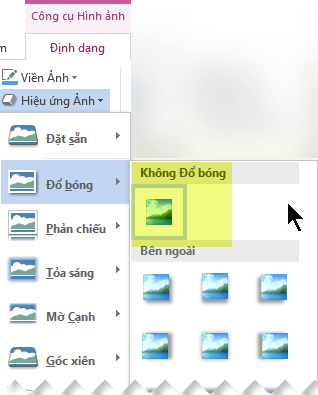
Thực hiện bất kỳ thao tác nào sau đây:
Áp dụng nhanh kiểu
-
Bấm vào ảnh, rồi bấm vào tab Định dạng Ảnh.
-
Bấm Kiểu Nhanh, rồi bấm vào kiểu bạn muốn.
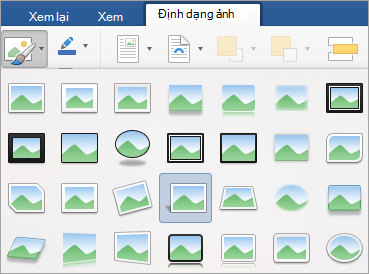
Thêm hoặc thay đổi đổ bóng, phản chiếu, vầng sáng, cạnh, góc xiên hoặc xoay 3-D
-
Bấm vào ảnh, rồi bấm vào tab Định dạng Ảnh.
-
Bấm Hiệu ứng Ảnh, trỏ tới một loại hiệu ứng, rồi bấm vào hiệu ứng bạn muốn.
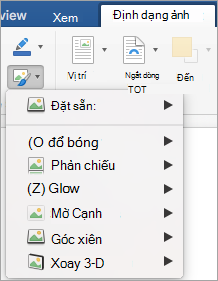
-
Để tinh chỉnh hiệu ứng, bấm vào Tùy chọn ở cuối menu hiệu ứng bất kỳ.










